Se ne sente parlare spesso, ma cos’è veramente una tavoletta grafica? A cosa serve?Una tavoletta grafica non è altro che una tavoletta, provvista di penna sulla quale noi possiamo “disegnare” e il nostro disegno comparirà a computer (su un software di grafica ovviamente). La tavoletta grafica rappresenta una rivoluzione nel mondo della grafica digitale. Il prezzo delle tavolette oscilla dai 40 ai 200 euro, e il prezzo è determinato sia dalla quantità di pulsanti, che dal tipo di “superficie” e dalle varie funzioni della penna. La tavoletta è anche in grado di rilevare la pressione della penna. Io possiedo una tavoletta WACOM BAMBOO MANGA EDITION
Per configurare la tavoletta su GIMP esistono vari modi. Io personalmente ho seguito dapprima questa fantastica guida, che vi guiderà all’installazione dei pacchetti e delle dipendenze necessarie alla configurazione della tavoletta su Ubuntu (la guida fa riferimento ad Ubuntu 11.10, ma questo metodo funziona correttamente anche su altre versioni Ubuntu).
Una volta installati pacchetti e dipendenze andiamo a configurare la tavoletta su Gimp! Andiamo su Modifica—> Preferenze—>Dispositivi di ingresso e clicchiamo su “Configurazione dei dispositividi ingresso estesi“.
Se l’installazione precedente è andata a buon fine allora vi troverete 4 nuove voci: servono per configurare i vari metodi di input della tavoletta. Clicchiamo ad esempio sul primo. In alto c’è scritto “Modalità” e in questo momento è disabilitato. Cliccateci e selezionate la voce “Schermo“. Ripetete l’operazione anche per le altre 3 voci della tavoletta.
Cliccate su “Salva“, subito dopo su “Chiudi” e “OK” nela finestra sottostante. Create un nuovo foglio e provate: la tavoletta funzionerà!
A questo punto dobbiamo risolvere ancora 2 problemi: il primo è cosa deve succedere se premo di più con la penna. Il secondo è come associare un secondo strumento oltre al pennello. Nel primo caso, il noto programma di grafica ha impostato di default il cambio di opacità in relazione alla pressione della penna, come si può notare nell’immagine soprastante. Il cambio di opacità è solo uno dei tanti “effetti” applicabili. Per cambiarlo basta cliccare sull’icona azzurra della dinamica (nelle opzioni strumento del pennello in questo caso).
Nel menù a destra ci sono i vari effetti, a destra invece i vari effetti messi in pratica. Per quanto riguarda il secondo problema lo possiamo risolvere in pochi semplici passi. Iniziamo con il dire che alcune penne hanno una “doppia punta”: se guardate la penna (nell’immagine ad inizio profilo) potete notare che da una parte c’è la punta con cui si sisegna normalmente, mentre dall’altra c’è un capuccio giallo, che possiamo associare ad un altro strumento. Per farlo girate la penna (come per usare il capuccio giallo per disegnare). Dopodichè selezionate lo strumento cancellino: strumento configurato! Ora potrete comodamente disegnare e quando sbagliate vi basterà girate la penna e cancellare immediatamente con la gomma! Incredibile vero? Questo strumento vi rivoluzionerà il modo di disegnare al computer! Non ci credete? Provare per credere!

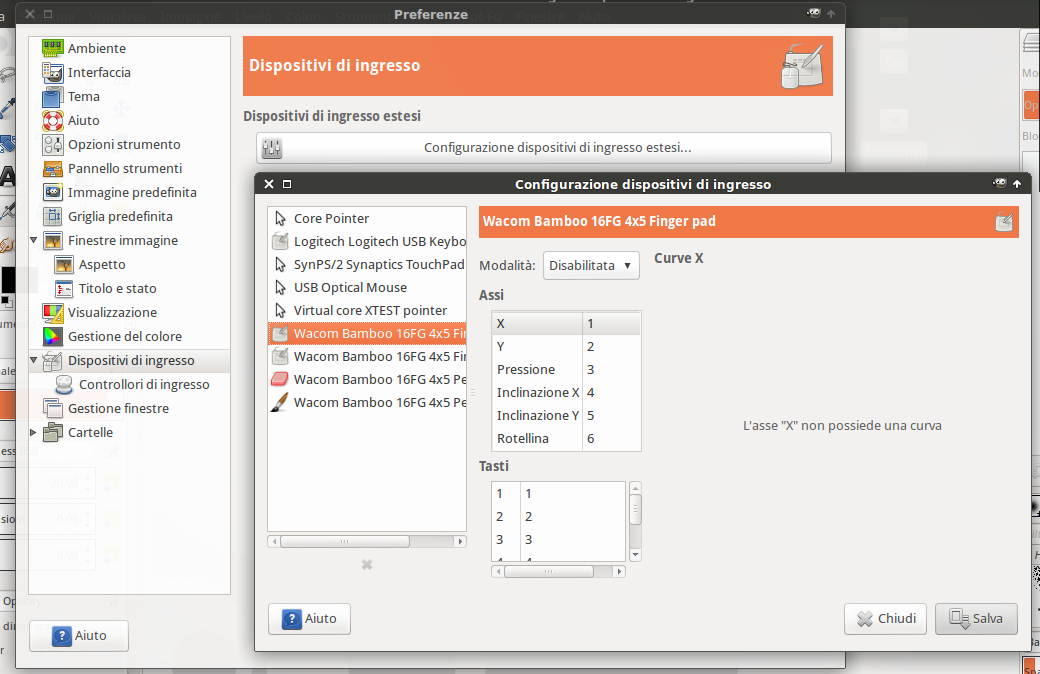
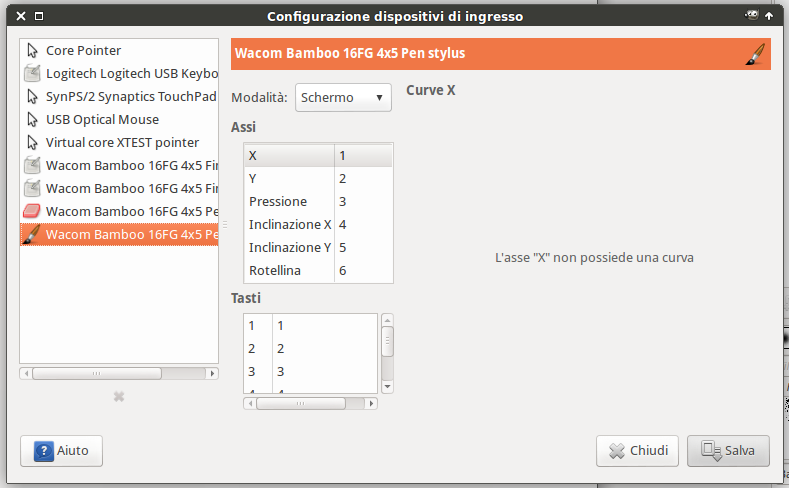
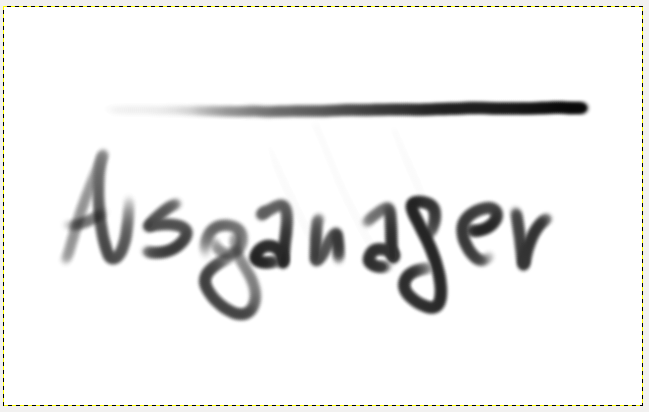
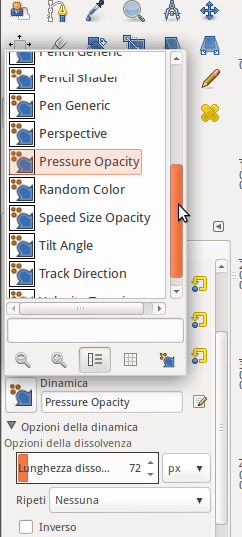
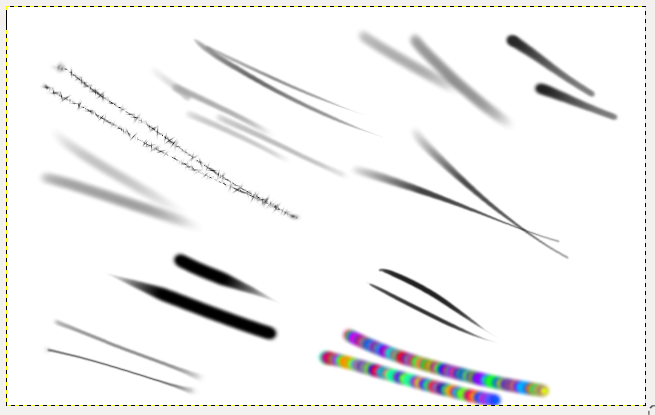
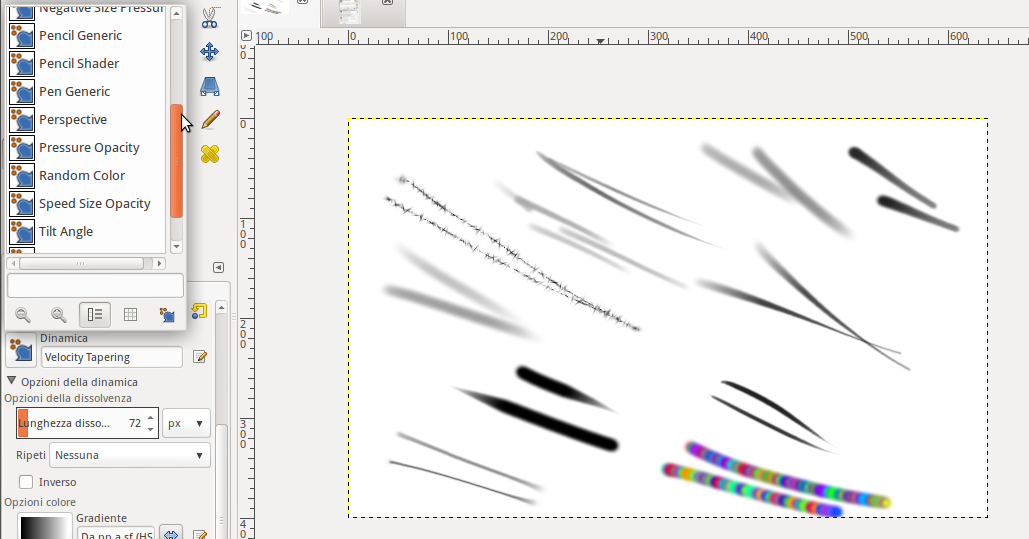
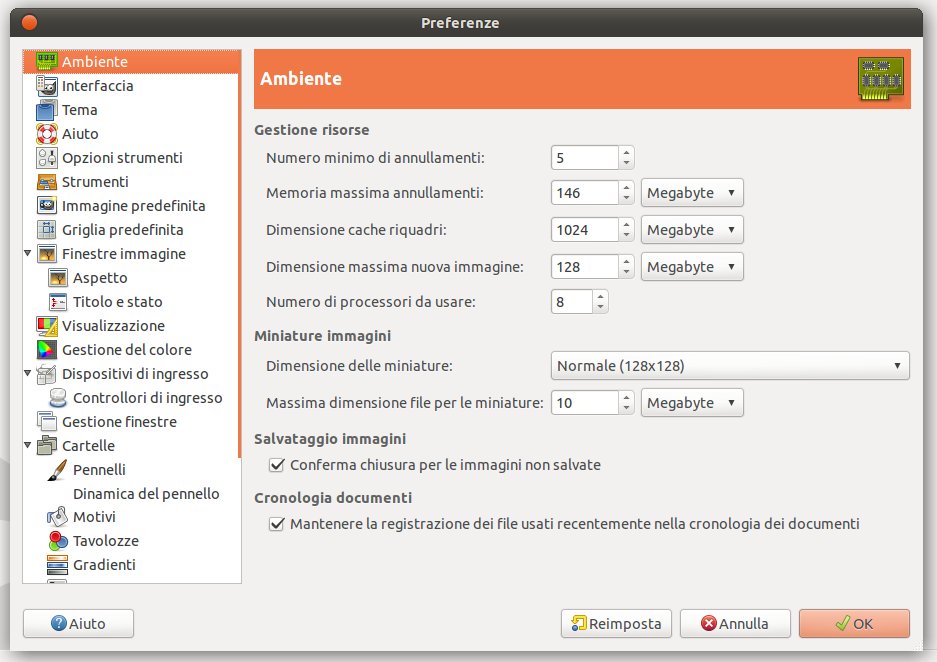
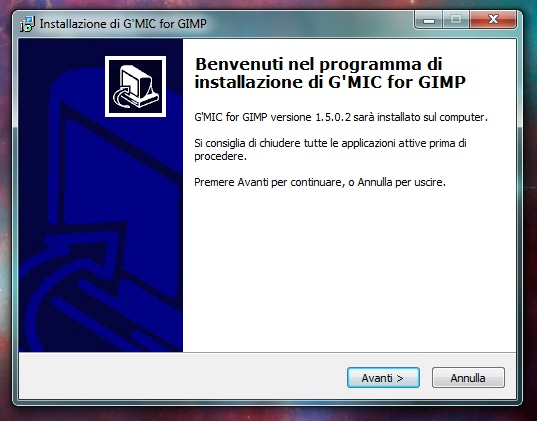
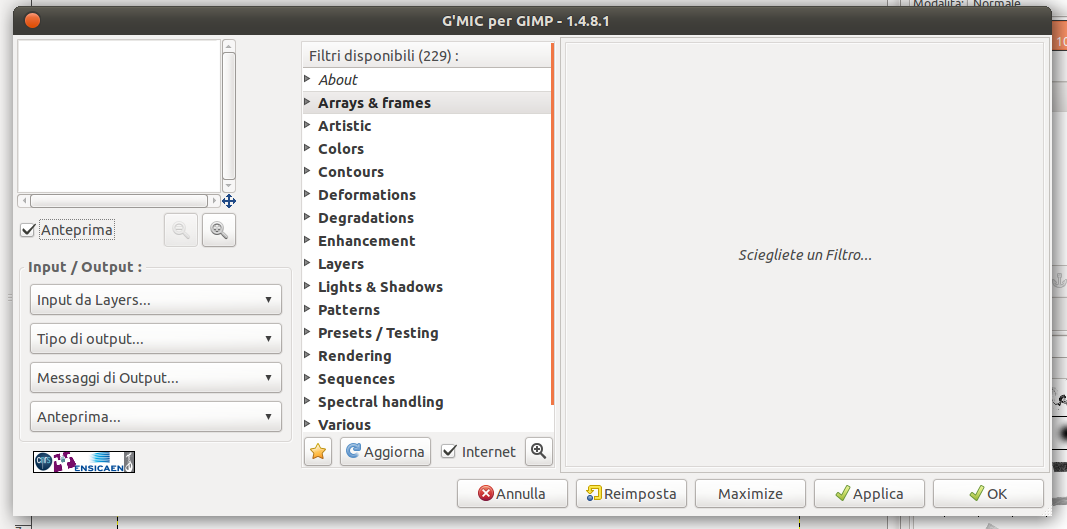
0 thoughts on “La tavoletta grafica: cos’è e come configurarla su Gimp!”